2.28.3. Message "Erreur initialisation lecture C.V. carte inconnue
Le message "Erreur initialisation lecture C.V. " vous informe qu'il y a un problème avec votre carte, ou qu'elle n'est pas reconnue ou que le lecteur n'est pas reconnus.
Le message est souvent suivie d'informations complémentaires comme par exemple : carte inconnue, Hn_LectureVitale, un résultat avec un code erreur, le lecteur CPs n'est pas connécté etc.
Le message est souvent suivie d'informations complémentaires comme par exemple : carte inconnue, Hn_LectureVitale, un résultat avec un code erreur, le lecteur CPs n'est pas connécté etc.
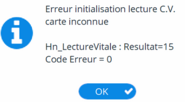 |
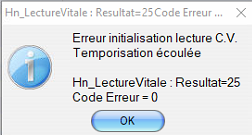 |
|
|
|
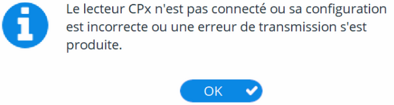 |
Si c'est la première fois que vous utilisez votre lecteur de carte vitale ou de carte CPS dans AlmaPro suivre cette procédure pour l'installer cliquez ici
Si votre lecteur fonctionnait avant, merci de vérifier les points ci-dessous pour solutionner le problème
-
Vérifier que le ou les lecteurs PC/SC sont bien connectés à l'ordinateur.
-
Vérifier que votre CPS et/ou que la carte vitale est bien insérée.
-
Vérifier que votre carte CPS et/ou que la carte vitale est insérée dans la bonne fente du lecteur, ainsi que la carte vitale.
-
Vérifier que votre CPS et/ou que la carte vitale est bien insérée, n'hésitez pas à la sortir et la remettre dans votre lecteur
-
Faire un essai avec une autre carte.
-
Vérifiez que dans votre lecteur CPS vous n'avez pas placé une carte CPE, CPF, CPA
-
Vérifier que les lecteurs PC/SC sont bien connectés à l'ordinateur et s'ils ont un voyant qu'il soit allumé sur le lecteur.
Tester votre carte CPS et le lecteur de carte CPS
Afin de savoir si votre Carte de Professionnel de Santé fonctionne l’ANS met à votre disposition un outil de diagnostic DiagCPS.
Verifier CCM ou Gestionnaire de certificats CPS est au vert
CCM ou Gestionnaire de certificats CPS permet de tester le lecteur avec la carte CPS et verifier que les composants CryptoLib sont installés,
L’icône est verteA, cela indique que la carte CPS a été reconnue.
L'icône est rouge, cela indique que les composants CryptoLib sont installés, mais qu’aucune carte n’a été détectée.
Pour détecter votre carte CPS, insérez-la dans le lecteur, puis à l’aide d’un clic droit cliquez sur l’icône "Gestionnaire de carte CPS", puis "Rafraichir"



Verifier SrvSCVCNAM Windows
Arrêtez et redémarrez SrvSCVCNAM Windows
Vérifier que votre carte vitale et CPS sont reconnus avec DiagAM
Le GIE SESAM-Vitale met à disposition l’application DiagAM qui détecte tous les composants SESAM-Vitale présents sur le poste de travail.
Il permet de vérifier si votre carte vitale ou carte CPS est reconnue, il va tester le galss, les CryptolibCPS, et identifier si vous utilisez-vous un lecteur PSS ou PC/SC.
Il permet de vérifier si votre carte vitale ou carte CPS est reconnue, il va tester le galss, les CryptolibCPS, et identifier si vous utilisez-vous un lecteur PSS ou PC/SC.
Pour lancer DiagAM à partir de Windows, saisir DiagAM dans la barre de recherche de Windows, cliquez sur le programme pour l'exécuter.
Vérifier dans « Lecteurs trouvés » que vos lecteurs ont étaient reconnus et qu'une carte vitale et une carte CPS ont étaient identifiées ; ont aperçoit l'image d'une carte vitale  et d'une carte CPS
et d'une carte CPS  .
.
Si DiagAM n'est pas installé ou pour avoir plus d'informations cliquez ici
Si DiagAM n'est pas installé ou pour avoir plus d'informations cliquez ici
|
Saisir "DiagAM"
|
Interface de Diag AM
|
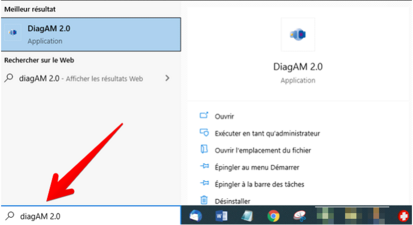 |
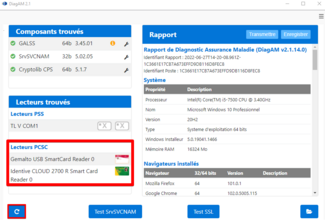 |
Vérifier que vous utilisez au minimum la version 4.0.2
La dernière version du programme permettant d'installer votre lecteur de carte est disponible dans la version 4.0.2
-
Comment identifier le numéro de sa version procédure
-
Comment passer à la version 4.0.2 procédure2. Désinstaller le programme "Galss.exe"Si vous utilisez un lecteur PC/SC, il est recommandé de désinstaller dans Windows le programme permettant la gestion du galss.
-
Comment savoir si j'utilise un lecteur PC/SC ou PSS (qui utilise le galss). Il faut lancer Diag AM procédure
-
Puis après il faut relancer l'utilitaire de reconnaissance du lecteur, procédure "Installer un lecteur PC/SC avec notre assistant d 'installation"
